고객을 위한 할인쿠폰을 만들어 공유해보세요. 마케팅 팝업, 알림 표시줄또는 기치 귀하의 홈 페이지에.
고객은 다음 페이지에서 쿠폰 코드를 입력할 수 있습니다. 결제 페이지 그리고 할인을 이용하세요.
Pixpa를 사용하면 세 가지 유형의 할인 쿠폰:
- 백분율 할인: 장바구니 소계(장바구니에 있는 제품의 총 가격)에 백분율 기반 할인을 적용할 수 있습니다.
- 정액 할인: 장바구니 총액을 고정 금액만큼 줄이는 할인 코드를 생성할 수 있습니다. 고정 금액 할인은 장바구니 소계(장바구니에 있는 제품의 총 가격)보다 클 수 없습니다.
- 무료 배송 할인: 장바구니에서 배송비를 제거하는 할인쿠폰을 생성할 수 있습니다.
할인 코드 생성:
- 엔터 버튼 할인 (1) 검색창에서.
- 관련 결과에서 매장 할인 옵션 (2) 아래 스튜디오 링크.

- 이제 할인 코드 페이지.
- 이 페이지에서 모든 쿠폰 목록을 볼 수 있습니다.
- 당신은 또한 수 편집 (1) 또는 삭제 (2) 이 페이지의 기존 쿠폰 코드.
- 온 클릭 + 할인 쿠폰 추가 (3) 버튼을 눌러 새 할인 코드를 생성합니다.
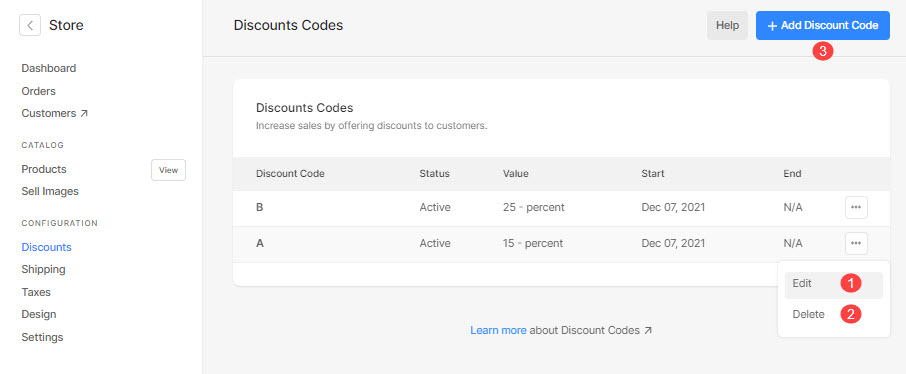
클릭시 할인 쿠폰 추가 버튼을 누르면 아래 정보를 입력해야 하는 할인쿠폰 생성 페이지로 이동합니다.
- 할인 코드 : 여기에 쿠폰 코드를 지정하십시오. 매장 방문자가 할인을 받기 위해 결제 페이지에 입력하는 코드입니다.
- 할인 설명: 할인 쿠폰에 설명이 포함된 이름을 지정하십시오.

- 상태 : 여기에서 쿠폰을 활성화/비활성화합니다. 장애인 할인 쿠폰은 결제 시 적용할 수 없습니다.
- 유효: 할인 코드가 활성 상태로 유지되는 기간(날짜)을 정의합니다.
유효 – 만료: 할인 코드가 활성화될 기간(날짜)을 정의합니다. - 만료되지 않음: 종료/만료 날짜를 지정하지 않으려면 이 옵션을 선택하십시오. 그러면 쿠폰 코드가 항상 활성 상태로 유지됩니다.
- 사용 제한: 쿠폰을 사용할 수 있는 횟수를 지정합니다. 제한을 두지 않으려면 비워 둡니다.

- 유형: 할인 쿠폰을 제공할지 여부를 선택하십시오. 정액 할인 또는 백분율 할인 또는 무료 배송 할인.
제공할 할인 금액을 지정합니다. 50% 쿠폰 코드를 생성하려면 제공된 텍스트 상자에 50을 지정하십시오. - 최소 주문 금액: 쿠폰을 적용하는 데 필요한 최소 장바구니 소계를 지정합니다. 제한을 두지 않으려면 비워 둡니다.

- 다음 항목에 할인 적용: 할인 코드가 작동(적용)될 위치를 선택합니다. 제품(스토어)만, 이미지(전자상거래 갤러리)만 또는 둘 다 중에서 선택할 수 있습니다.
- 할인 적용 제품 지정: 쿠폰 코드가 작동할지 여부를 선택하십시오. 모든 제품, 선택된 카테고리및 선택된 제품.
당신이 선택하는 경우 특정 카테고리/제품 옵션을 선택한 다음 쿠폰 코드가 작동해야 하는 카테고리/제품을 지정합니다. - 찜하기 당신의 변경.

